我們不可能記住所有的命令,對吧?是的。除了經常使用的命令之外,我們幾乎不可能記住一些很少使用的長命令。這就是為什么需要一些外部工具來幫助我們在需要時找到命令。現在讓我們認識一下 “Pet”,這是一個用 Go 語言編寫的簡單的命令行代碼管理器。
使用 Pet,你可以:
注冊/添加你重要的、冗長和復雜的命令片段。
以交互方式來搜索保存的命令片段。
直接運行代碼片段而無須一遍又一遍地輸入。
輕松編輯保存的代碼片段。
通過 Gist 同步片段。
在片段中使用變量
還有很多特性即將來臨。
安裝 Pet 命令行接口代碼管理器
由于它是用 Go 語言編寫的,所以確保你在系統中已經安裝了 Go。
安裝 Go 后,從Pet 發布頁面獲取最新的二進制文件。
wget https://github.com/knqyf263/pet/releases/download/v0.2.4/pet_0.2.4_linux_amd64.zip
對于 32 位計算機:
wget https://github.com/knqyf263/pet/releases/download/v0.2.4/pet_0.2.4_linux_386.zip
解壓下載的文件:
unzip pet_0.2.4_linux_amd64.zip
對于 32 位:
unzip pet_0.2.4_linux_386.zip
將 pet 二進制文件復制到 PATH(即 /usr/local/bin 之類的)。
sudo cp pet /usr/local/bin/
最后,讓它可以執行:
sudo chmod +x /usr/local/bin/pet
如果你使用的是基于 Arch 的系統,那么你可以使用任何 AUR 幫助工具從 AUR 安裝它。
使用 Pacaur:
pacaur -Spet-git
使用 Packer:
packer -Spet-git
使用 Yaourt:
yaourt -Spet-git
使用 Yay:
yay -Spet-git
此外,你需要安裝 f*** 或 peco 工具以啟用交互式搜索。請參閱官方 GitHub 鏈接了解如何安裝這些工具。
用法
運行沒有任何參數的 pet 來查看可用命令和常規選項的列表。
$pet
pet - Simple command-line snippet manager.
Usage:
pet[command]
Available Commands:
configure Edit config file
edit Edit snippet file
exec Run the selected commands
help Help about any command
list Show all snippets
newCreateanewsnippet
search Search snippets
sync Sync snippets
version Print the version number
Flags:
--config stringconfig file(defaultis$HOME/.config/pet/config.toml)
--debug debug mode
-h, --help help forpet
Use"pet [command] --help"formore information aboutacommand.
要查看特定命令的幫助部分,運行:
$pet[command] --help
配置 Pet
默認配置其實工作的挺好。但是,你可以更改保存片段的默認目錄,選擇要使用的選擇器(f*** 或 peco),編輯片段的默認文本編輯器,添加 GIST id 詳細信息等。
要配置 Pet,運行:
$pet configure
該命令將在默認的文本編輯器中打開默認配置(例如我是 vim),根據你的要求更改或編輯特定值。
[General]
snippetfile = "/home/sk/.config/pet/snippet.toml"
editor = "vim"
column = 40
selectcmd = "f***"
[Gist]
file_name = "pet-snippet.toml"
access_token = ""
gist_id = ""
public = false
~
創建片段
為了創建一個新的片段,運行:
$pet new
添加命令和描述,然后按下回車鍵保存它。
Command> echo'Hell1o, Welcome1 2to OSTechNix4' | tr -d'1-9'
Description> Remove numbers from output.

這是一個簡單的命令,用于從echo命令輸出中刪除所有數字。你可以很輕松地記住它。但是,如果你很少使用它,幾天后你可能會完全忘記它。當然,我們可以使用CTRL+R搜索歷史記錄,但 Pet 會更容易。另外,Pet 可以幫助你添加任意數量的條目。
另一個很酷的功能是我們可以輕松添加以前的命令。為此,在你的.bashrc或.zshrc文件中添加以下行。
functionprev(){
PREV=$(fc -lrn | head -n1)
sh -c"pet new `printf %q "$PREV"`"
}
執行以下命令來使保存的更改生效。
source.bashrc
或者:
source.zshrc
現在,運行任何命令,例如:
$cat Documents/ostechnix.txt | tr'|'' ' | sort | tr' ''|' | sed"s/.$/ /g"
要添加上述命令,你不必使用 pet new 命令。只需要:
$prev
將說明添加到該命令代碼片段中,然后按下回車鍵保存。

片段列表
要查看保存的片段,運行:
$pet list
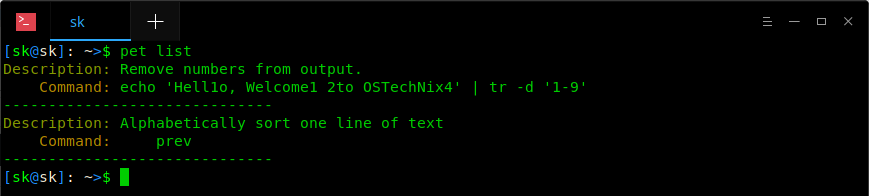
編輯片段
如果你想編輯代碼片段的描述或命令,運行:
$pet edit
這將在你的默認文本編輯器中打開所有保存的代碼片段,你可以根據需要編輯或更改片段。
[[snippets]]
description = "Remove numbers from output."
command = "echo 'Hell1o, Welcome1 2to OSTechNix4' | tr -d '1-9'"
output = ""
[[snippets]]
description = "Alphabetically sort one line of text"
command = " prev"
output = ""
在片段中使用標簽
要將標簽用于判斷,使用下面的 -t 標志。
$pet new -t
Command> echo'Hell1o, Welcome1 2to OSTechNix4' | tr -d'1-9
Description> Remove numbers from output.
Tag> tr command examples
執行片段
要執行一個保存的片段,運行:
$pet exec
從列表中選擇你要運行的代碼段,然后按回車鍵來運行它:
記住你需要安裝 f*** 或 peco 才能使用此功能。
尋找片段
如果你有很多要保存的片段,你可以使用字符串或關鍵詞如 below.qjz 輕松搜索它們。
$pet search
輸入搜索字詞或關鍵字以縮小搜索結果范圍。
同步片段
首先,你需要獲取訪問令牌。轉到此鏈接https://github.com/settings/tokens/new并創建訪問令牌(只需要 “gist” 范圍)。
使用以下命令來配置 Pet:
$pet configure
將令牌設置到 [Gist] 字段中的 access_token。
設置完成后,你可以像下面一樣將片段上傳到 Gist。
$pet sync -u
Gist ID: 2dfeeeg5f17e1170bf0c5612fb31a869
Upload success
你也可以在其他 PC 上下載片段。為此,編輯配置文件并在 [Gist] 中將 gist_id 設置為 GIST id。
之后,使用以下命令下載片段:
$pet sync
Download success
獲取更多細節,參閱幫助選項:
pet -h
或者:
pet[command] -h
這就是全部了。希望這可以幫助到你。正如你所看到的,Pet 使用相當簡單易用!如果你很難記住冗長的命令,Pet 實用程序肯定會有用。
-
PET
+關注
關注
1文章
45瀏覽量
18883 -
管理器
+關注
關注
0文章
252瀏覽量
18937 -
代碼
+關注
關注
30文章
4887瀏覽量
70259
原文標題:Pet:一個簡單的命令行片段管理器
文章出處:【微信號:LinuxHub,微信公眾號:Linux愛好者】歡迎添加關注!文章轉載請注明出處。
發布評論請先 登錄
Shell命令行解釋器簡介
Emulex OneCommand命令行接口用戶指南 12.2版

Emulex HBA管理器應用程序命令行界面用戶指南 14.0版

Emulex One命令管理器命令行界面脈沖適配器用戶指南

OneCommand管理器命令行接口版本10.4用戶手冊






 安裝Pet命令行接口代碼管理器
安裝Pet命令行接口代碼管理器












評論